如果你的电脑中没有太多的应用软件,重新安装Windows XP约需半小时左右,那倒还可以接受。但假如你已经安装了很多应用软件的话,重装是非常讨厌的事。除基本的要安装,还有各种各样的升级文件和补丁文件、驱动程序等等,实在是麻烦。
其实,重新安装并非必然。只要你按照本文介绍的方法为之,也可以保证在更换等之后仍能正常运作,从而不必重新安装一次。
一、一般操作步骤
1、开始之前,最好使用制作一个所在分区的镜像备份,以防万一出错,也可以恢复到以前的正常状态。
2、打开,将除显示卡以外的所有PCI插卡全部拔掉。
3、在Windows的“开始”-->“设置”-->“控制面板”-->“添加/删除程序”中,将所有加速程序全部删除,包括Intel芯片组的IAA加速程序和VIA芯片组的IDE Tool。
4、然后,在“控制面板”中将芯片组的驱动程序卸载,但千万不要重新启动电脑。具体方法为:
(1)进入“控制面板”-->“系统”-->“”-->“设备管理器”,点击“IDE ATA/ATAPI Controllers”项目,它下面的第一个子项就是芯片组(图1)。

图1
(2)双击该芯片组名称,在随后出现的“属性”窗口的“驱动程序”页面中,点击“更新驱动程序”按钮(图2)。
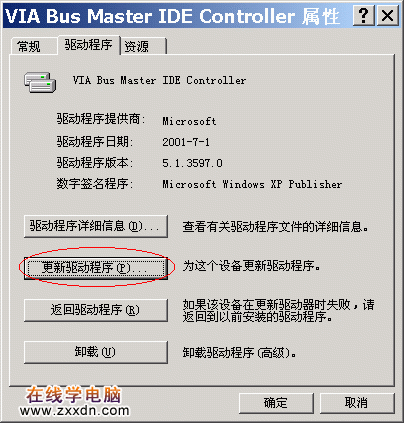
图2
(3)进入“更新向导”对话框后,选择“从列表或指定位置安装”,点“下一步”按钮(图3)。
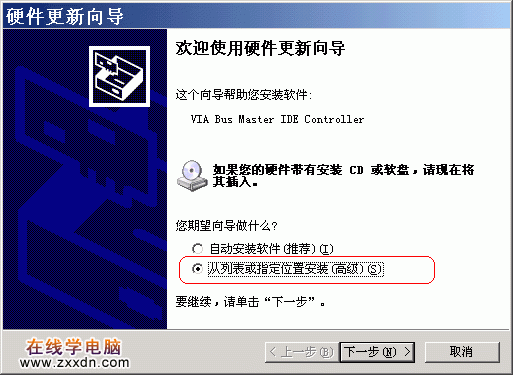
图3
(4)随后,选择“不要搜索,我要自己选择要安装的驱动程序”。再点“下一步”按钮(图4)。
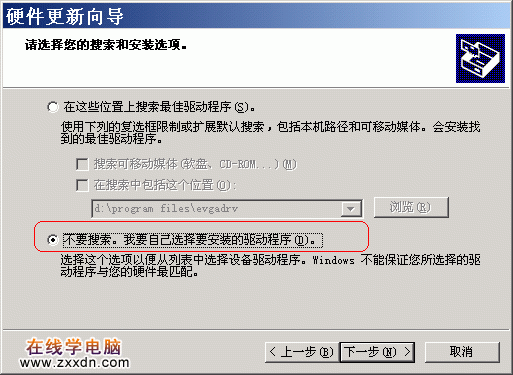
图4
(5)在“显示兼容设备”窗口中选成“标准双通道PCI IDE控制器”,按照指示完成安装(图5)。

图5
5、关机,但千万不要重新启动。然后将安装到新的上,插上显示卡后开机。如无意外,应该能正常启动并进入。进入系统之后,再安装新芯片组的驱动程序即可。
二、特殊情况对策如果完成以上步骤后,进入时仍然出现蓝屏或者不断重新启动的情况,则需继续以下步骤:
6、重复第1至第4步。
7、进入“控制面板”-->“系统”-->“设备管理器”,点击“计算机”一项出现“ACPI Uniprocessor”子项目,或者“Advanced Configuration and Power Interface PC”(图6)。
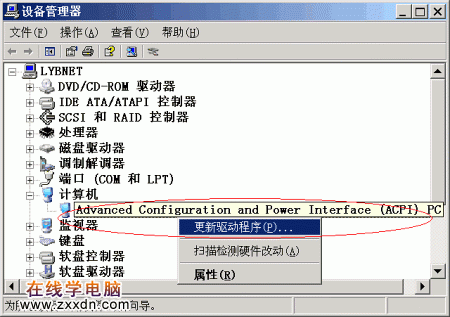
图6
无论这里显示什么,都应单击右键,选“更新驱动程序”一项,再点“从列表或指定位置安装”(图7)。并在下一个设置页面中选择“不要搜索,我要自己选择要安装的驱动程序”。
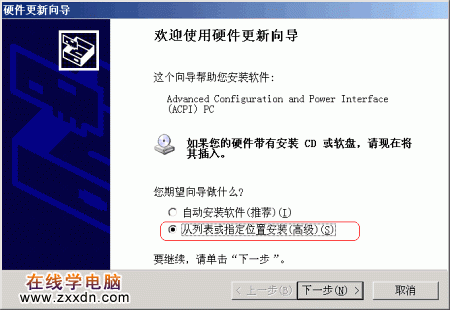
图7
8、进入“显示兼容”页面,如果有多种选项,随便选择一个与之前不同的选项。但需注意:如果你的电脑不是的话就不要选择与Multi Processor有关的项目。然后按指示完成升级步骤。
9、完成升级后关机,将安装到新的上,并只插显示卡再开机启动。
10、如果仍然不能正常进入,可试试使用安全模式进入。假如安全模式也不行,就要在第8步中将计算机改为“Standard PC”(图8)。选为这一项后,基本不会再有问题出现。但后果是部分高级管理功能和IRQ中断分配功能消失或者变差,不过并不影响你的正常使用。
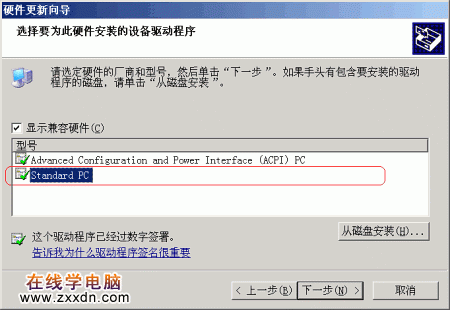
图8
本文由网上采集发布,不代表我们立场,转载联系作者并注明出处:http://zxxdn.com/jc/0907/1441.html

